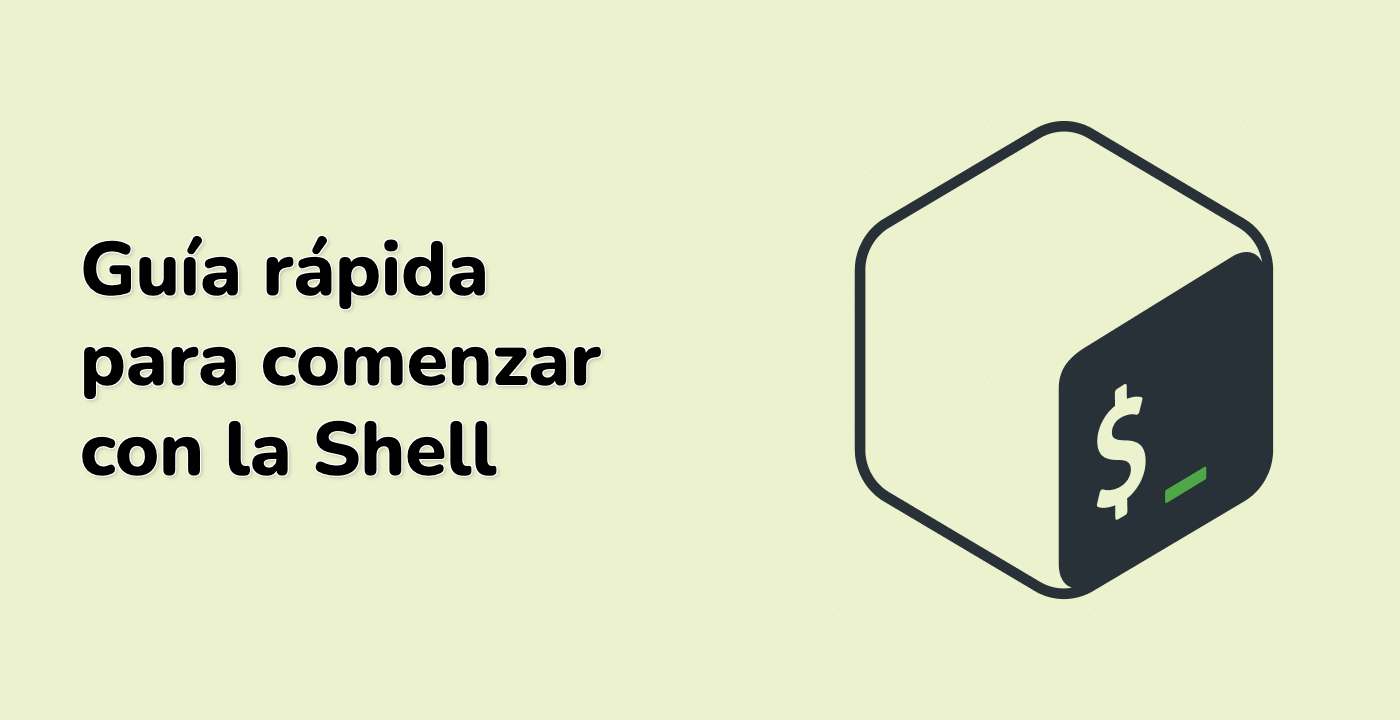Introducción
En este laboratorio, aprenderás cómo realizar diversas pruebas de archivos en la shell. Las pruebas de archivos son herramientas esenciales para verificar las propiedades de archivos y directorios en el sistema de archivos. Al final de este laboratorio, estarás familiarizado con los comandos comunes de prueba de archivos y su uso, que son habilidades fundamentales para trabajar con archivos en entornos Linux.